Paymorrow
WEBSALE V8s bietet die Möglichkeit, für die Zahlungsarten Rechnung und Lastschrift die Abwicklung über Paymorrow durchführen zu lassen.
Paymorrow bietet Händlern käuferfreundliche und Kaufabschluss steigernde Zahlungslösungen. Beim Rechnungskauf übernimmt Paymorrow das komplette Ausfallrisiko und Debitorenmanagement. Eine individuelle Risikosteuerung, reibungslose Check-out-Prozesse, käuferfreundliche Zahlungserinnerungen und die Datenverarbeitung in Deutschland sorgen für steigende Umsätze bei einer hundertprozentigen Zahlungsgarantie. Bei der Zahlungsart "Lastschrift" werden Debitorenmanagement, Rückbuchungen oder Nachbelastungen ebenso wie die SEPA-Mandatsverwaltung komplett über Paymorrow abgewickelt.
Inhalt
1 Funktionsweise und Besonderheiten
2 Integration "Rechnung mit Paymorrow"
3 Integration "Lastschrift mit Paymorrow"
1 Funktionsweise und Besonderheiten
Bei einer Zahlung mit Paymorrow muss der Käufer seine Telefonnummer und sein Geburtsdatum angeben. Bei Firmenkunden wird nur die Telefonnummer abgefragt.
Um die Akzeptanzrate seitens Paymorrow zu erhöhen, können bei Firmenkunden jedoch auch noch weitere Daten abgefragt werden, z. B. Rechtsform, Firmenname, Firmeninhaber, Registernummer und USt.-IdNr.
Firmen- und Privatkunden werden anhand des Felds "Firma" unterschieden. Hat der Käufer das Feld "Firma" gefüllt, wird der Käufer als Firmenkunde behandelt, ansonsten als Privatkunde.
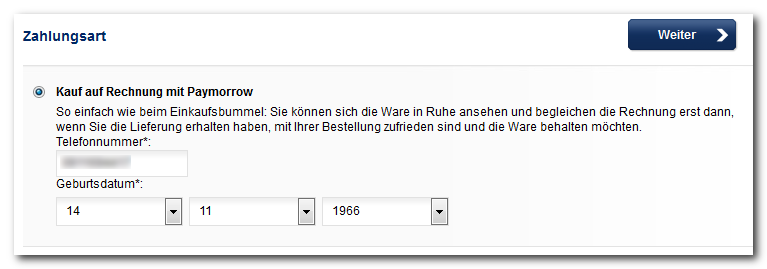
Wenn der Käufer diese Angaben nicht bereits auf der Rechnungs- und Lieferadressseite im Bestellablauf (ws_address_combined.htm) gemacht hat, müssen diese Eingabefelder bei der Auswahl der Zahlungsart angezeigt werden (siehe Abbildung oben).
Hinweis: Wie bei jeder Zahlungsart in Ihrem WEBSALE-Shop können Sie auch für die Zahlungsart "Paymorrow" bestimmte Kundengruppen (wie z. B. Firmenkunden) grundsätzlich ausschließen.
Eine abweichende Lieferadresse für Bestandskunden kann akzeptiert werden – dies muss jedoch vom Händler mit Paymorrow abgestimmt werden. Für Neukunden ist eine abweichende Lieferadresse generell nicht zulässig.
Nach Absenden der Bestellung wird durch Paymorrow zunächst die Anschrift und Bonität des Käufers über verschiedene Auskunfteien geprüft. Nach erfolgreicher Prüfung wird dem Kunden z. B. auf der HTML-Bestelleingangsbestätigungsseite (ws_confirm.htm) eine Bankverbindung angezeigt, die er für die Überweisung des fälligen Betrages verwenden muss (bei Zahlungsart "Rechnung"). Diese Bankverbindung ist nicht die des Händlers, sondern ein Paymorrow-Konto, von dem die eingegangenen Zahlungen an den Händler weitergeleitet werden. Die entsprechende Konfiguration findet im Abwicklungskonto des Händlers bei Paymorrow statt und muss direkt mit Paymorrow abgestimmt werden.
Bei der Zahlungsart "Lastschrift" ist nach Angabe der Kontoverbindung der Zahlungsprozess für den Kunden (nach erfolgreicher Prüfung der Bonität) abgeschlossen.
Fällt die Prüfung negativ aus, z. B. durch fehlerhafte Anschrift oder unzureichende Bonität, landet der Käufer auf der Zahlungs- und Versandarten-Seite (ws_pay_deliv.htm). Dort wird ein entsprechender Hinweis angezeigt mit der Bitte, eine andere Zahlungsart auszuwählen, um den Kauf erfolgreich abzuschließen.
2 Integration "Rechnung mit Paymorrow"
Schritt 1: Voraussetzung
Um die Zahlungsart "Rechnung" mit Paymorrow in Ihrem Shop anzubieten, ist zunächst ein Vertrag mit Paymorrow abzuschließen. Bitte wenden Sie sich dazu direkt an Paymorrow.
Schritt 2: Freischaltung/Aktivierung durch WEBSALE
Die Zahlungsart "Rechnung" mit Paymorrow muss bei WEBSALE freigeschaltet werden.
Bitte wenden Sie sich hierzu an Ihren WEBSALE Ansprechpartner, der Ihnen auch bei Fragen gerne zur Verfügung steht.
Schritt 3: Zahlungsart in der Shopkonfiguration shop.config ergänzen
Fügen Sie der Shopkonfiguration shop.config den neuen Abschnitt <PaymentPaymorrow-Txt> mit den folgenden Parametern hinzu:
<PaymentPaymorrow-Txt>
Allow = yes
TestMode = yes
Name = Kauf auf Rechnung mit Paymorrow
NameSuffix = Zahlen Sie erst, wenn Sie mit der Bestellung zufrieden sind und die Ware behalten möchten.
ImgOnClick = selectPaymentImage('~ID~');
RadioOnClick = selectPayment('~ID~');
Img = <logo-XYZ.png>
DelivererID-List = <Ihre Versandarten-IDs>
...
InstantVoucherProducts-Allow = no
BillCountry-Rule = AllowCountries
BillCountry-List = DEU
NewUser-Allow = yes
DenyDifferentDeliveryAddressForNewUser = yes
ExplicitAllowDifferentDeliveryAddress = no
...
PaymorrowExternalNotifyMessagePrefix = <div class="box_error">
PaymorrowExternalNotifyMessageSuffix = </div>
PaymorrowLineItemPaymentCostNumber = 111111
PaymorrowLineItemPaymentCostName = Zahlungskosten
PaymorrowLineItemAdditionNumber = 222222
PaymorrowLineItemAdditionName = Zusatzkosten
PaymorrowLineItemReductionNumber = 333333
PaymorrowLineItemReductionName = Rabatte
PaymorrowLineItemShippingNumber = 444444
PaymorrowLineItemShippingName = Versandkosten
PaymorrowLineItemDefaultName = Produkt
PaymorrowRequestLanguageCode = de
SalutationCodeFemale-List = 02
SalutationCodeMale-List = 01
...
</PaymentPaymorrow-Txt>
![]() Referenz: Abschnitt PaymentPaymorrow-Txt
Referenz: Abschnitt PaymentPaymorrow-Txt
Hinweis: |
|
|
Bei den Parametern PaymorrowLineItemPaymentCostNumber, PaymorrowLineItemAdditionNumber, PaymorrowLineItemReductionNumber und PaymorrowLineItemShippingNumber müssen sogenannte Pseudo-Produktnummern hinterlegt werden. Dabei ist zu beachten, dass diese nicht aus dem Nummernkreis der im Shop angebotenen Produkte stammen. Die Auswahl der Pseudo-Produktnummern sollte daher mit dem Händler oder dem Warenwirtschafts-Verantwortlichen abgesprochen werden. Die dazugehörigen Parameter, die auf -Name enden (z. B. PaymorrowLineItemPaymentCostName) müssen ebenfalls übergeben werden und dürfen nicht leer sein. |
Die für alle Zahlungsarten möglichen Standard-Parameter finden Sie unter:
![]() Referenz: Abschnitt PaymentXXX-Txt
Referenz: Abschnitt PaymentXXX-Txt
Schritt 4: Eingabefelder für Telefonnummer und Geburtsdatum ergänzen
Ergänzen Sie im Abschnitt <PaymentPaymorrow-Txt> der Shopkonfiguration shop.config die folgenden Unterabschnitte für die notwendige Eingabe der Telefonnummer und des Geburtsdatums.
<PaymentPaymorrow-Txt>
...
<+CountryRule>
CountryList-ISO = *
UseAdressInput = customer
FieldDescr-Txt = Telefonnummer
Type = input
Required = yes
RequiredErrorMessage-Txt = Bitte geben Sie eine Telefonnummer ein
ID = ws_clearing_paymorrow_phone
HideInReadableOrder-Allow = no
</+CountryRule>
<+CountryRule>
CountryList-ISO = *
UseAdressInput = customer
FieldDescr-Txt = Geburtsdatum
Type = dateofbirth
Required = yes
RequiredErrorMessage-Txt = Bitte geben Sie Ihr Geburtsdatum ein
ID = dateofbirthpaymorrow
UserDependency = private
HideInReadableOrder-Allow = no
</+CountryRule>
...
</PaymentPaymorrow-Txt>
![]() Referenz: Abschnitt +CountryRule
Referenz: Abschnitt +CountryRule
Schritt 5: Zahlungsart für bestimmte Kundenarten ausschließen (optional)
Es ist möglich, die Zahlungsart "Rechnung" mit Paymorrow für bestimmte Kundenarten auszuschließen. So wird die Zahlungsart beispielsweise nur Privat-, jedoch keinen Firmenkunden angeboten (oder umgekehrt).
Weisen Sie hierzu im Abschnitt <AddressFilter> der Shopkonfiguration shop.config die entsprechenden Werte zu.
Beispiel: Die Zahlungsart soll für Firmen ausgeschlossen werden. Der Anredecode SalutationCode für "Firma" ist 03 (laut salutation.dat)
<AddressFilter>
Allow = yes
TechnicalFieldName = SalutationCode
Rule = Deny
Values-List = 03
</AddressFilter>
![]() Referenz: Abschnitt AddressFilter
Referenz: Abschnitt AddressFilter
![]() Referenz: Konfiguration salutation.dat
Referenz: Konfiguration salutation.dat
Achtung: |
|
|
Stellen Sie sicher, dass der Anredecode im Abschnitt <AddressFields-Txt> definiert ist. |
Schritt 6: Hinweismeldungen definieren
Definieren Sie in der Shopkonfiguration shop.config im Abschnitt <NotifyMessages-Txt> folgende Hinweismeldung. Dieser Hinweis wird angezeigt, wenn die Bestellung aufgrund der eingegebenen Daten nicht abgeschlossen werden kann.
Legen Sie außerdem mit dem Parameter PaymentInputSuffix eine allgemeine Fehlermeldung fest, die angezeigt wird, falls der Käufer eine benötigte Zusatzinformation nicht angegeben hat.
<NotifyMessages-Txt>
...
Paymorrow-ClearingError = Der Bezahlvorgang mit Paymorrow wurde abgelehnt. Bitte wählen Sie eine andere Zahlungsart.
PaymentInputSuffix = Bitte ergänzen Sie die erforderlichen Angaben zu Ihrer ausgewählten Zahlungsart.
...
</NotifyMessages-Txt>
![]() Referenz: Abschnitt NotifyMessages-Txt
Referenz: Abschnitt NotifyMessages-Txt
Schritt 7: Anzeige der Kontodaten ergänzen
Integrieren Sie die Anzeige der Kontodaten und Zahlungsanweisungen in folgenden Templates:
▪HTML-Bestelleingangsbestätigungsseite (ws_confirm.htm),
▪PDF-Bestelleingangsbestätigungsseite (pdf_confirm.htm),
▪Bestelleingangsbestätigungs-E-Mail (mail_customer_order.htm)
Nehmen Sie dort folgende Ergänzungen vor:
...
{PAYMORROWPI-recipientName}
Kontoinhaber: ~PAYMORROWPI-recipientName~
Kontonummer des Empfängers: ~PAYMORROWPI-recipientNBAN~
Bankleitzahl des Empfängers: ~PAYMORROWPI-recipientNBC~
IBAN des Empfängers: ~PAYMORROWPI-recipientIBAN~
BIC des Empfängers: ~PAYMORROWPI-recipientBIC~
Name des Kreditinstitutes: ~PAYMORROWPI-recipientBankName~
Verwendungszweck 1: ~PAYMORROWPI-referenceTextLine1~
Verwendungszweck 2: ~PAYMORROWPI-referenceTextLine2~
{/PAYMORROWPI-recipientName}
...
![]() Referenz: PAYMORROWPI-Tags
Referenz: PAYMORROWPI-Tags
Schritt 8: AGB umplatzieren (optional)
Die Zustimmung zu den AGB muss im Bestellablauf mit Paymorrow zwingend auf der Rechnungs- und Lieferadressseite im Bestellablauf (ws_address_combined.htm) erfolgen. Sollte dies in Ihrem Shop nicht der Fall sein, müssen Sie die AGB-Checkbox auf dieses Template umplatzieren.
Eine detaillierte Anleitung finden Sie unter:
![]() Wegweiser: AGB akzeptieren
Wegweiser: AGB akzeptieren
Schritt 9: Weitere Firmeninformationen abfragen (optional)
Wenn Sie bei Firmenkunden weitere Informationen (Rechtsform, Firmenname, Firmeninhaber, Registernummer, USt.-IdNr.) abfragen und an Paymorrow übergeben möchten, führen Sie die folgenden Integrationsschritte durch. Ansonsten können Sie direkt mit Schritt 10 fortfahren.
Parameter im Abschnitt <PaymentPaymorrow-Txt> ergänzen
Fügen Sie der Shopkonfiguration shop.config im Abschnitt <PaymentPaymorrow-Txt> folgenden Parameter/Wert hinzu:
<PaymentPaymorrow-Txt>
...
B2BMode = advanced
...
</PaymentPaymorrow-Txt>
![]() Referenz: Abschnitt PaymentPaymorrow-Txt
Referenz: Abschnitt PaymentPaymorrow-Txt
Neue Adressfelder definieren
Sollen Rechtsform, Firmeninhaber oder Registernummer abgefragt werden, legen Sie entsprechende Suffix-Felder an und nehmen Sie die gewünschten Pflichtfeld-Definitionen vor.
![]() Referenz: Abschnitt AddressFields-Txt
Referenz: Abschnitt AddressFields-Txt
![]() Referenz: Abschnitt InputCheck
Referenz: Abschnitt InputCheck
Hinweise: |
|
|
Bitte beachten Sie, dass entweder Rechtsform und Firmeninhaber oder Rechtsform und Registernummer abgefragt und an Paymorrow übergeben werden dürfen. Eine Übergabe aller drei Felder (Rechtsform, Firmeninhaber und Registernummer) kann zu Fehlern führen. Um Eingabefelder zu "verstecken", wenn diese nicht benötigt werden (z. B. Registernummer bei Einzelfirma), nehmen Sie die entsprechenden Einstellungen im Abschnitt <AddressFields-InputVisibility> vor. Wenn Sie eine Auswahlliste zur Abfrage der Rechtsform nutzen möchten, beachten Sie bitte: Paymorrow erwartet ein bestimmtes Format für die Einträge im Parameter Value. Diese dürfen nicht ausschließlich aus Ziffern (z. B. "01") bestehen. Nähere Auskünfte erhalten Sie direkt von Paymorrow. |
Um diese Adressfelder nun mit den Parametern von Paymorrow zu verknüpfen, legen Sie in der Shopkonfiguration shop.config einen neuen Abschnitt <Paymorrow-Mapping> an. Ergänzen Sie darin die Parameter und die entsprechenden Suffixe. In unserem Beispiel sind das die Suffix-Felder Suffix25, Suffix26 und Suffix27.
Beispiel:
<Paymorrow-Mapping>
LegalForm = Suffix25
Owner = Suffix26
RegistrationNumber = Suffix27
</Paymorrow-Mapping>
![]() Referenz: Abschnitt Paymorrow-Mapping
Referenz: Abschnitt Paymorrow-Mapping
Fehlermeldungen definieren
Wenn Sie die Übergabe/Prüfung zusätzlicher Firmenmerkmale nutzen, definieren Sie in der Shopkonfiguration shop.config im Abschnitt <Paymorrow-NotifyMessages> die Meldungen, die in den entsprechenden Fehlerfällen angezeigt werden sollen.
Beispiel:
<Paymorrow-NotifyMessages>
<+Entry>
responseStatus = OK
customerStatus = DECLINED
declineFinal = Y
Message = Die Zahlungsart steht für diese Transaktion leider nicht zur Verfügung. Bitte wählen Sie eine andere Zahlungsart.
</+Entry>
<+Entry>
responseStatus = OK
customerStatus = DECLINED
declineFinal = N
declineType = INVALID_ADDRESS
Message = Bitte prüfen Sie Ihre Adressangabe.
</+Entry>
...
</Paymorrow-NotifyMessages>
![]() Referenz: Abschnitt Paymorrow-NotifyMessages
Referenz: Abschnitt Paymorrow-NotifyMessages
Unter Materialien stellen wir Ihnen eine Beispiel-Konfiguration für unterschiedliche Fehlerfälle und Meldungen zur Verfügung.
![]() Materialien: Beispiel-Konfiguration für Fehlermeldungen (Rechnung mit Paymorrow)
Materialien: Beispiel-Konfiguration für Fehlermeldungen (Rechnung mit Paymorrow)
Schritt 10: Testen der Zahlungsart
Um die Zahlungsart Rechnung mit Paymorrow in Ihrem Shop zu testen, stellt Ihnen WEBSALE einen Zahlungsarten-Testmodus zur Verfügung. Die Zahlungsart ist nur im Testmodus sichtbar; der Produktivbetrieb Ihres Shops wird dadurch nicht beeinflusst.
Achtung: |
|
|
Für Paymorrow ist zusätzlich eine spezielle Konfiguration notwendig, die von WEBSALE standardmäßig bei Freischaltung des Features eingerichtet wird. Ihr WEBSALE Ansprechpartner steht Ihnen bei Fragen gerne zur Verfügung. |
Achten Sie darauf, dass der Parameter TestMode im Abschnitt <PaymentPaymorrow-Txt> Ihrer Shopkonfiguration shop.config auf yes steht.
Hängen Sie zum Aktivieren des Zahlungsarten-Testmodus an einen beliebigen Shop-Aufruf (der Shop muss sich bereits im allgemeinen Testmodus befinden) den Parameter &payment-test=on an.
Aufruf des Shops im Zahlungsarten-Testmodus:
http://www.xyz.de/?test=on&payment-test=on
![]() Wegweiser: Testmodi des Shops ein-/ausschalten
Wegweiser: Testmodi des Shops ein-/ausschalten
Im Template kann hierbei durch das Tag ST-PaymentTest ein Hinweis angezeigt werden, wenn der Shop im Zahlungsarten-Testmodus aufgerufen wurde:
{ST-PaymentTest}
Zahlungsarten-Testmodus an
{/ST-PaymentTest}
![]() Referenz: ST-PaymentTest
Referenz: ST-PaymentTest
Führen Sie nun Testbestellungen durch und prüfen Sie dabei, ob in unterschiedlichen Testfällen die Abläufe wie gewünscht durchgeführt und die Inhalte korrekt dargestellt werden.
Hängen Sie nach erfolgreich abgeschlossenem Test zum Deaktivieren des Zahlungsarten-Testmodus an einen beliebigen Shop-Aufruf den Parameter &payment-test=off an.
Aufruf des Shops ohne Zahlungsarten-Testmodus:
http://www.xyz.de/?test=on&payment-test=off
Schritt 11: Zahlungsart für den Produktivbetrieb aktivieren
Wenden Sie sich nach erfolgreich abgeschlossenen Tests erneut an Ihren WEBSALE Ansprechpartner. Dieser wird die technische Umkonfiguration der Zahlungsart Rechnung mit Paymorrow für den Produktivbetrieb Ihres Shops veranlassen.
Setzen Sie im Abschnitt <PaymentPaymorrow-Txt> der Shopkonfiguration shop.config den Parameter TestMode auf no und achten Sie darauf, dass der Parameter Allow auf yes steht.
<PaymentPaymorrow-Txt>
...
Allow = yes
TestMode = no
...
</PaymentPaymorrow-Txt>
![]() Referenz: Abschnitt PaymentPaymorrow-Txt
Referenz: Abschnitt PaymentPaymorrow-Txt
Der Testmodus ist nun beendet.
![]() Haben Sie alle Schritte durchgeführt, ist die Zahlungsart Rechnung mit Paymorrow erfolgreich in Ihrem Shop integriert und aktiv.
Haben Sie alle Schritte durchgeführt, ist die Zahlungsart Rechnung mit Paymorrow erfolgreich in Ihrem Shop integriert und aktiv.
Bestelldaten
Die Bestelldaten der Zahlungsart Paymorrow werden im neuen Abschnitt <PayMorrow> ausgegeben.
Detaillierte technische Informationen hierzu finden Sie in der externen Bestelldaten-Dokumentation unter ![]() https://doku.websale.de/schnittstellen.
https://doku.websale.de/schnittstellen.
3 Integration "Lastschrift mit Paymorrow"
Schritt 1: Voraussetzungen
Um die Zahlungsart "Lastschrift mit Paymorrow" in Ihrem Shop anzubieten, ist zunächst ein Vertrag mit Paymorrow abzuschließen. Bitte wenden Sie sich dazu direkt an Paymorrow.
"Lastschrift mit Paymorrow" setzt außerdem voraus, dass das SEPA-Lastschriftverfahren in Ihrem Shop eingesetzt wird.
Informationen zur grundsätzlichen Integration des SEPA-Lastschriftverfahrens finden Sie unter:
![]() Referenz: Zahlungsart "Lastschrift"
Referenz: Zahlungsart "Lastschrift"
Bitte wenden Sie sich an Ihren WEBSALE Ansprechpartner, wenn das SEPA-Lastschriftverfahren in Ihrem Shop noch nicht eingesetzt wird.
Hinweis: |
|
|
Bitte beachten Sie, dass die Zahlungsart "Lastschrift" in Ihrem Shop nur entweder über Paymorrow oder "direkt", also ohne Payment-Dienstleister, angeboten werden kann. |
Schritt 2: Freischaltung/Aktivierung durch WEBSALE
Die Zahlungsart "Lastschrift mit Paymorrow" muss bei WEBSALE freigeschaltet werden.
Bitte wenden Sie sich hierzu an Ihren WEBSALE Ansprechpartner, der Ihnen auch bei Fragen gerne zur Verfügung steht.
Schritt 3: Zahlungsart in der Shopkonfiguration shop.config ergänzen
Kopieren Sie in der Shopkonfiguration shop.config den Abschnitt <PaymentDebitNote-Txt> der bisherigen Zahlungsart Lastschrift und ergänzen Sie folgende Parameter bzw. passen Sie diese an:
<PaymentDebitNote-Txt> # Lastschrift mit Paymorrow
Allow = yes
TestMode = yes
Name = Lastschrift mit Paymorrow
...
BillCountry-Rule = AllowCountries
BillCountry-List = DEU
NewUser-Allow = yes
DenyDifferentDeliveryAddressForNewUser = yes
ExplicitAllowDifferentDeliveryAddress = no
PaymorrowRequestLanguageCode = de
PaymorrowLineItemPaymentCostNumber = 111111
PaymorrowLineItemPaymentCostName = Zahlungskosten
PaymorrowLineItemAdditionNumber = 222222
PaymorrowLineItemAdditionName = Zusatzkosten
PaymorrowLineItemReductionNumber = 333333
PaymorrowLineItemReductionName = Rabatte
PaymorrowLineItemShippingNumber = 444444
PaymorrowLineItemShippingName = Versandkosten
PaymorrowLineItemDefaultName = Produkt
PaymorrowExternalNotifyMessagePrefix = <div class="box_error">
PaymorrowExternalNotifyMessageSuffix = </div>
SalutationCodeFemale-List = 02
SalutationCodeMale-List = 01
...
</PaymentDebitNote-Txt>
![]() Referenz: Abschnitt PaymentDebitNote-Txt
Referenz: Abschnitt PaymentDebitNote-Txt
Achtung: |
|
|
Hier sind nur die Parameter aufgeführt, die für eine Umstellung des SEPA-Lastschriftverfahrens auf Paymorrow zusätzlich notwendig sind bzw. angepasst werden müssen. Informationen zur grundsätzlichen Integration des SEPA-Lastschriftverfahrens finden Sie unter: Bitte wenden Sie sich an Ihren WEBSALE Ansprechpartner, wenn das SEPA-Lastschriftverfahren in Ihrem Shop noch nicht eingesetzt wird. |
Hinweis: |
|
|
Bei den Parametern PaymorrowLineItemPaymentCostNumber, PaymorrowLineItemAdditionNumber, PaymorrowLineItemReductionNumber und PaymorrowLineItemShippingNumber müssen sogenannte Pseudo-Produktnummern hinterlegt werden. Dabei ist zu beachten, dass diese nicht aus dem Nummernkreis der im Shop angebotenen Produkte stammen. Die Auswahl der Pseudo-Produktnummern sollte daher mit dem Händler oder dem Warenwirtschafts-Verantwortlichen abgesprochen werden. Die dazugehörigen Parameter, die auf -Name enden (z. B. PaymorrowLineItemPaymentCostName) müssen ebenfalls übergeben werden und dürfen nicht leer sein. |
Schritt 4: Eingabefelder für Telefonnummer und Geburtsdatum ergänzen
Ergänzen Sie im Abschnitt <PaymentDebitNote-Txt> der Shopkonfiguration shop.config die folgenden Unterabschnitte für die notwendige Eingabe der Telefonnummer und des Geburtsdatums:
<PaymentDebitNote-Txt>
...
<+CountryRule>
CountryList-ISO = *
UseAdressInput = customer
FieldDescr-Txt = Telefonnummer
Type = input
Required = yes
RequiredErrorMessage-Txt = Bitte geben Sie eine Telefonnummer ein
ID = ws_clearing_paymorrow_phone
HideInReadableOrder-Allow = no
</+CountryRule>
<+CountryRule>
CountryList-ISO = *
UseAdressInput = customer
FieldDescr-Txt = Geburtsdatum
Type = dateofbirth
Required = yes
RequiredErrorMessage-Txt = Bitte geben Sie Ihr Geburtsdatum ein
ID = dateofbirthdebitpaymorrow
UserDependency = private
HideInReadableOrder-Allow = no
</+CountryRule>
...
</PaymentDebitNote-Txt>
![]() Referenz: Abschnitt +CountryRule
Referenz: Abschnitt +CountryRule
Schritt 5: Zahlungsart für bestimmte Kundenarten ausschließen (optional)
Es ist möglich, die Zahlungsart "Lastschrift mit Paymorrow" für bestimmte Kundenarten auszuschließen. So wird die Zahlungsart beispielsweise nur Privat-, jedoch keinen Firmenkunden angeboten (oder umgekehrt).
Weisen Sie hierzu im Abschnitt <AddressFilter> der Shopkonfiguration shop.config die entsprechenden Werte zu.
Beispiel:
Die Zahlungsart soll für Firmen ausgeschlossen werden. Der Anredecode SalutationCode für "Firma" ist 3 (laut salutation.dat)
<AddressFilter>
Allow = yes
TechnicalFieldName = SalutationCode
Rule = Deny
Values-List = 03
</AddressFilter>
![]() Referenz: Abschnitt AddressFilter
Referenz: Abschnitt AddressFilter
Achtung: |
|
|
Stellen Sie sicher, dass der Anredecode im Abschnitt <AddressFields-Txt> definiert ist. |
Schritt 6: Hinweismeldungen definieren
Definieren Sie in der Shopkonfiguration shop.config im Abschnitt <NotifyMessages-Txt> folgende Hinweismeldung. Dieser Hinweis wird angezeigt, wenn die Bestellung aufgrund der eingegebenen Daten nicht abgeschlossen werden kann.
Legen Sie außerdem mit dem Parameter PaymentInputSuffix eine allgemeine Fehlermeldung fest, die angezeigt wird, falls der Käufer eine benötigte Zusatzinformation nicht angegeben hat.
<NotifyMessages-Txt>
...
Debit-ClearingError = Der Bezahlvorgang mit Paymorrow wurde abgelehnt. Bitte wählen Sie eine andere Zahlungsart.
PaymentInputSuffix = Bitte ergänzen Sie die erforderlichen Angaben zu Ihrer ausgewählten Zahlungsart.
...
</NotifyMessages-Txt>
![]() Referenz: Abschnitt NotifyMessages-Txt
Referenz: Abschnitt NotifyMessages-Txt
Schritt 7: AGB umplatzieren
Die Zustimmung zu den AGB muss im Bestellablauf mit Paymorrow zwingend auf der Rechnungs- und Lieferadressseite im Bestellablauf (ws_address_combined.htm) erfolgen.
Sollte dies in Ihrem Shop nicht der Fall sein, müssen Sie die AGB-Checkbox auf dieses Template umplatzieren.
Eine detaillierte Anleitung finden Sie direkt unter:
![]() Wegweiser: AGB akzeptieren
Wegweiser: AGB akzeptieren
Schritt 8: Weitere Firmeninformationen abfragen (optional)
Wenn Sie bei Firmenkunden weitere Informationen (Rechtsform, Firmenname, Firmeninhaber, Registernummer, USt.-IdNr.) abfragen und an Paymorrow übergeben möchten, führen Sie die folgenden Integrationsschritte durch. Ansonsten können Sie direkt mit Schritt 9 fortfahren.
Parameter im Abschnitt <PaymentDebitNote-Txt> ergänzen
Fügen Sie der Shopkonfiguration shop.config im Abschnitt <PaymentDebitNote-Txt> folgenden Parameter/Wert hinzu:
<PaymentDebitNote-Txt>
...
B2BMode = advanced
...
</PaymentDebitNote-Txt>
![]() Referenz: Abschnitt PaymentDebitNote-Txt
Referenz: Abschnitt PaymentDebitNote-Txt
Neue Adressfelder definieren
Sollen Rechtsform, Firmeninhaber oder Registernummer abgefragt werden, legen Sie entsprechende Suffix-Felder an und nehmen Sie die gewünschten Pflichtfeld-Definitionen vor.
![]() Referenz: Abschnitt AddressFields-Txt
Referenz: Abschnitt AddressFields-Txt
![]() Referenz: Abschnitt InputCheck
Referenz: Abschnitt InputCheck
Hinweise: |
|
|
Bitte beachten Sie, dass entweder Rechtsform und Firmeninhaber oder Rechtsform und Registernummer abgefragt und an Paymorrow übergeben werden dürfen. Eine Übergabe aller drei Felder (Rechtsform, Firmeninhaber und Registernummer) kann zu Fehlern führen. Um Eingabefelder zu "verstecken", wenn diese nicht benötigt werden (z. B. Registernummer bei Einzelfirma), nehmen Sie die entsprechenden Einstellungen im Abschnitt <AddressFields-InputVisibility> vor. Wenn Sie eine Auswahlliste zur Abfrage der Rechtsform nutzen möchten, beachten Sie bitte: Paymorrow erwartet ein bestimmtes Format für die Einträge im Parameter Value. Diese dürfen nicht ausschließlich aus Ziffern (z. B. "01") bestehen. Nähere Auskünfte erhalten Sie direkt von Paymorrow. |
Um diese Adressfelder nun mit den Parametern von Paymorrow zu verknüpfen, legen Sie in der Shopkonfiguration shop.config einen neuen Abschnitt <PaymorrowDebit-Mapping> an. Ergänzen Sie darin die Parameter und die entsprechenden Suffixe. In unserem Beispiel sind das die Suffix-Felder Suffix25, Suffix26 und Suffix27.
Beispiel:
<PaymorrowDebit-Mapping>
LegalForm = Suffix25
Owner = Suffix26
RegistrationNumber = Suffix27
</PaymorrowDebit-Mapping>
![]() Referenz: Abschnitt PaymorrowDebit-Mapping
Referenz: Abschnitt PaymorrowDebit-Mapping
Fehlermeldungen definieren
Wenn Sie die Übergabe/Prüfung zusätzlicher Firmenmerkmale nutzen, definieren Sie in der Shopkonfiguration shop.config im Abschnitt <PaymorrowDebit-NotifyMessages> die Meldungen, die in den entsprechenden Fehlerfällen angezeigt werden sollen.
Beispiel:
<PaymorrowDebit-NotifyMessages>
<+Entry>
responseStatus = OK
customerStatus = DECLINED
declineFinal = Y
Message = Die Zahlungsart steht für diese Transaktion leider nicht zur Verfügung. Bitte wählen Sie eine andere Zahlungsart.
</+Entry>
<+Entry>
responseStatus = OK
customerStatus = DECLINED
declineFinal = N
declineType = INVALID_ADDRESS
Message = Bitte prüfen Sie Ihre Adressangabe.
</+Entry>
...
</PaymorrowDebit-NotifyMessages>
![]() Referenz: Abschnitt PaymorrowDebit-NotifyMessages
Referenz: Abschnitt PaymorrowDebit-NotifyMessages
Unter "Materialien" stellen wir Ihnen eine Beispiel-Konfiguration für unterschiedliche Fehlerfälle und Meldungen zur Verfügung.
![]() Materialien: Beispiel-Konfiguration für Fehlermeldungen (Lastschrift mit Paymorrow)
Materialien: Beispiel-Konfiguration für Fehlermeldungen (Lastschrift mit Paymorrow)
Um die Zahlungsart "Lastschrift mit Paymorrow" in Ihrem Shop zu testen, stellt Ihnen WEBSALE einen Zahlungsarten-Testmodus zur Verfügung. Die Zahlungsart ist nur im Testmodus sichtbar; der Produktivbetrieb Ihres Shops wird dadurch nicht beeinflusst.
Achtung: |
|
|
Für Paymorrow ist zusätzlich eine spezielle Konfiguration notwendig, die von WEBSALE eingerichtet werden muss. Dies erfolgt standardmäßig bei Freischaltung des Features. Ihr WEBSALE Ansprechpartner steht Ihnen bei Fragen gerne zur Verfügung. |
Achten Sie darauf, dass der Parameter TestMode im Abschnitt <PaymentDebitNote-Txt> Ihrer Shopkonfiguration shop.config auf yes steht.
Hängen Sie zum Aktivieren des Lastschrift-Testmodus an einen beliebigen Shop-Aufruf (der Shop muss sich bereits im allgemeinen und im Zahlungsarten-Testmodus befinden) den Parameter &debitaccount-test=on an.
Beispiel:
http://www.xyz.de/?test=on&payment-test=on&debitaccount-test=on
![]() Wegweiser: Testmodi des Shops ein-/ausschalten
Wegweiser: Testmodi des Shops ein-/ausschalten
Im Template kann hierbei durch das Tag ST-DebitAccountTest ein Hinweis angezeigt werden, wenn der Shop im Lastschrift-Testmodus aufgerufen wurde:
{ST-DebitAccountTest}
Lastschrift-Testmodus an
{/ST-DebitAccountTest}
![]() Referenz: ST-DebitAccountTest
Referenz: ST-DebitAccountTest
Führen Sie nun Testbestellungen durch und prüfen Sie dabei, ob in unterschiedlichen Testfällen die Abläufe wie gewünscht durchgeführt und die Inhalte korrekt dargestellt werden.
Hängen Sie nach erfolgreich abgeschlossenem Test zum Deaktivieren des Lastschrift-Testmodus an einen beliebigen Shop-Aufruf den Parameter &debitaccount-test=off an.
Beispiel:
http://www.xyz.de/?test=on&payment-test=on&debitaccount-test=off
Schritt 10: Bisherige Zahlungsart Lastschrift (ohne Paymorrow) deaktivieren (optional)
Falls Sie in Ihrem Shop bereits die Zahlungsart Lastschrift (ohne Paymorrow) angeboten haben, deaktivieren Sie nun die bisherige Zahlungsart "Lastschrift" in der Shopkonfiguration shop.config im Abschnitt <PaymentDebitNote-Txt>.
Weisen Sie hierfür dem Parameter Allow den Wert no zu:
<PaymentDebitNote-Txt> # Lastschrift ohne Paymorrow
...
Allow = no
...
</PaymentDebitNote-Txt>
![]() Referenz: Abschnitt PaymentDebitNote-Txt
Referenz: Abschnitt PaymentDebitNote-Txt
Schritt 11: Zahlungsart für den Produktivbetrieb aktivieren
Wenden Sie sich nach erfolgreich abgeschlossenen Tests erneut an Ihren WEBSALE Ansprechpartner. Dieser wird die technische Umkonfiguration der Zahlungsart "Lastschrift mit Paymorrow" für den Produktivbetrieb Ihres Shops veranlassen.
Falls Sie in Ihrem Shop bereits die Zahlungsart Lastschrift (ohne Paymorrow) angeboten haben, löschen Sie nun den kompletten Abschnitt <PaymentDebitNote-Txt> der bisherigen Anbindung (ohne Paymorrow) aus der Shopkonfiguration shop.config (siehe Schritt 9).
Setzen Sie für die neue Anbindung ("Lastschrift mit Paymorrow") im Abschnitt <PaymentDebitNote-Txt> der Shopkonfiguration shop.config den Parameter TestMode auf no und achten Sie darauf, dass der Parameter Allow auf yes steht.
<PaymentDebitNote-Txt> # Lastschrift mit Paymorrow
...
Allow = yes
TestMode = no
...
</PaymentDebitNote-Txt>
![]() Referenz: Abschnitt PaymentDebitNote-Txt
Referenz: Abschnitt PaymentDebitNote-Txt
![]() Haben Sie alle Schritte durchgeführt, ist die Zahlungsart "Lastschrift mit Paymorrow" erfolgreich in Ihrem Shop integriert und aktiv.
Haben Sie alle Schritte durchgeführt, ist die Zahlungsart "Lastschrift mit Paymorrow" erfolgreich in Ihrem Shop integriert und aktiv.
Bestelldaten
Die Bestelldaten der Zahlungsart "Lastschrift mit Paymorrow" werden im neuen Abschnitt <PaymorrowClearingData> der Sektion <DebitNote> ausgegeben.
Detaillierte technische Informationen hierzu finden Sie in der separaten Bestelldaten-Dokumentation unter ![]() https://doku.websale.de/schnittstellen.
https://doku.websale.de/schnittstellen.